Följ denna guide för att installera programvaran dStyle 365 DocID.
Vid uppdatering av programvaran rekommenderas att den tidigare versionen avinstalleras.
Öppna installationsmappen DocID - i Utforskaren och dubbelklicka på .msi-filen
Installationsguiden startas.
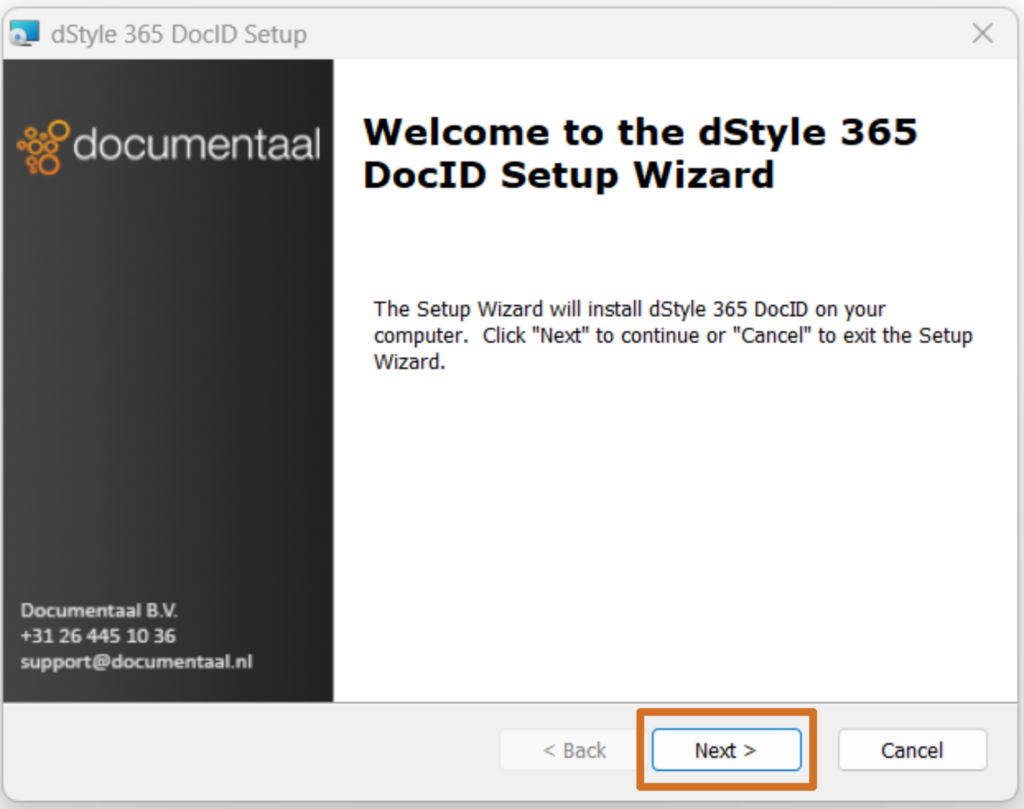
Klicka på knappen Nästa.

Låt alternativet"Alla (alla användare)" vara markerat och klicka på knappen Nästa igen.
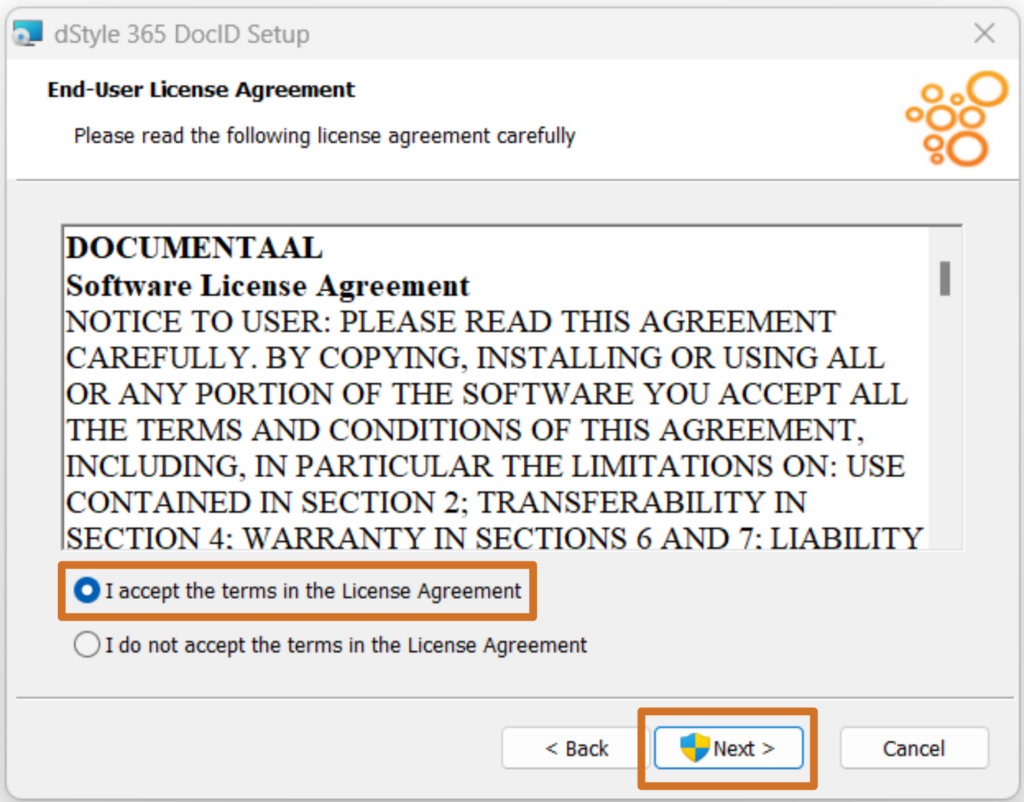
Markera alternativet"Jag accepterar villkoren i licensavtalet" och klicka på knappen Nästa.
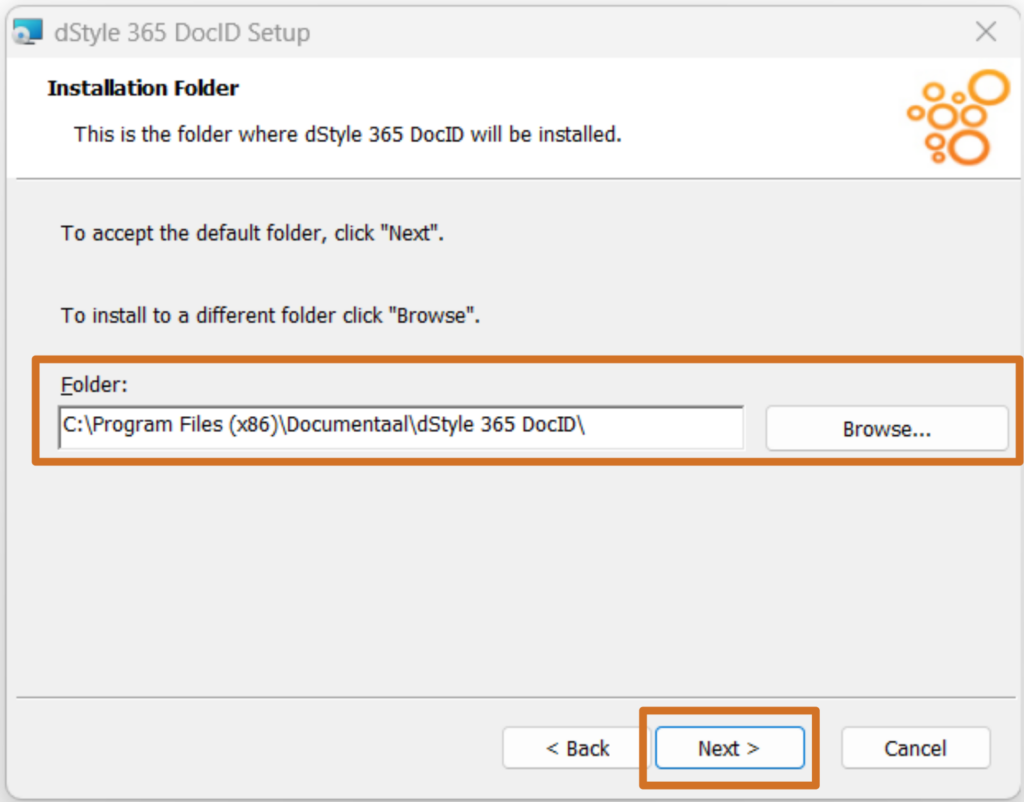
Den plats där dStyle 365 DocID installerats visas. Klicka på knappen Nästa.
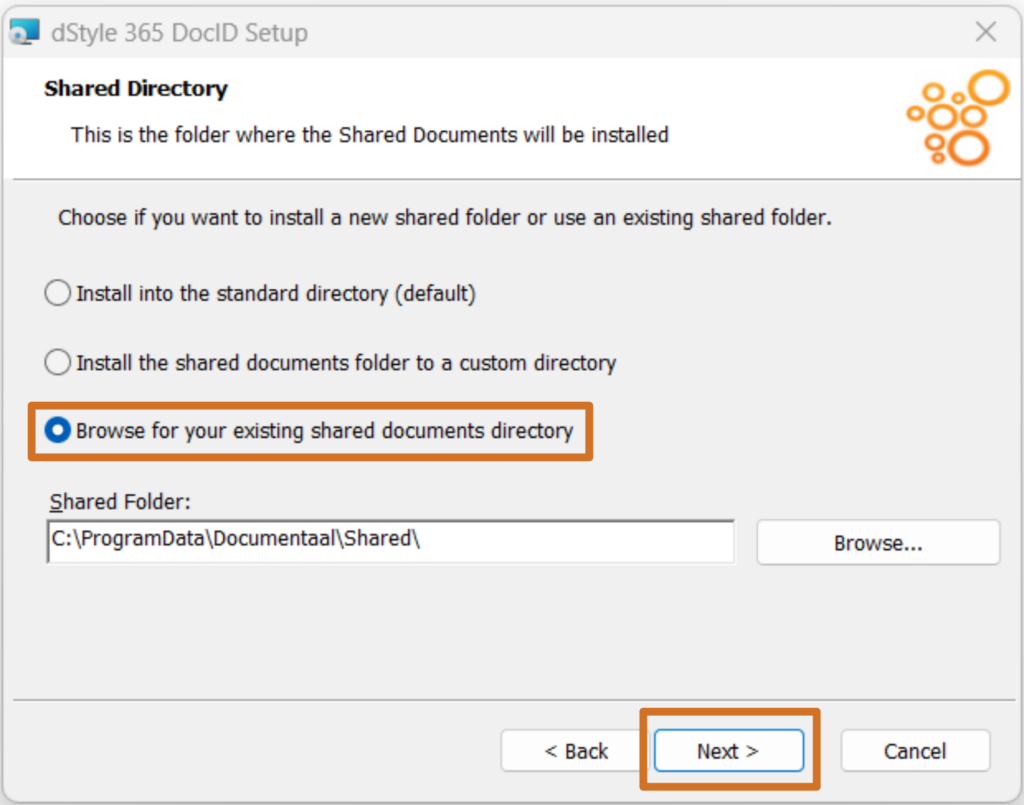
Välj det tredje alternativet"Bläddra efter din befintliga katalog för delade dokument". Varje DocID-installation levereras med en delad mapp som innehåller kundens specifika filer. Vid denna punkt i installationen kommer du att bli ombedd att ange platsen för den delade mappen. Detta är en delad plats som används av alla användare av DocID inom din organisation. Kopiera sökvägen från Windows File Explorer (t.ex. från en SharePoint-plats) till platsen för den delade mappen och klistra in den i fältet under "Delad mapp:". Klicka sedan på Nästa.

Alla val har gjorts. Nu är det dags att installera. Klicka på knappen "Installera" för att göra det.
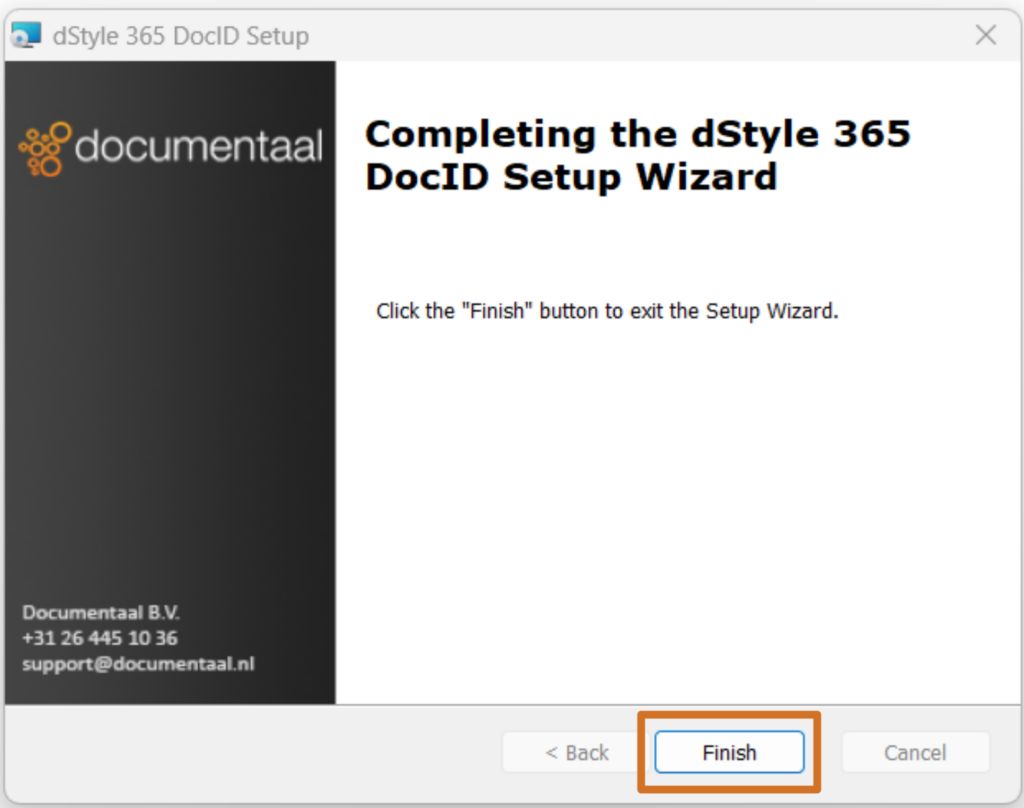
När installationen är klar klickar du på "Finish" för att slutföra installationen.
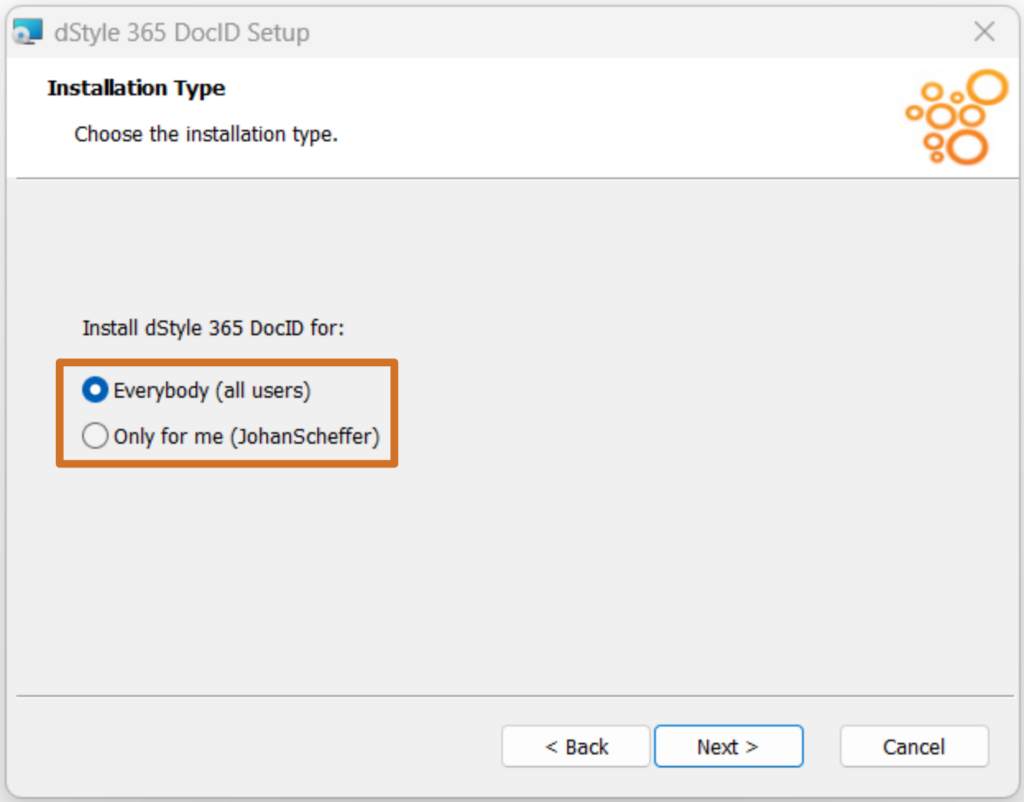
När installationen är klar, beroende på om du vill installera programvaran för alla användare eller bara för en viss användare på systemet, definieras sökvägar i registret till platsen för den delade mappen.
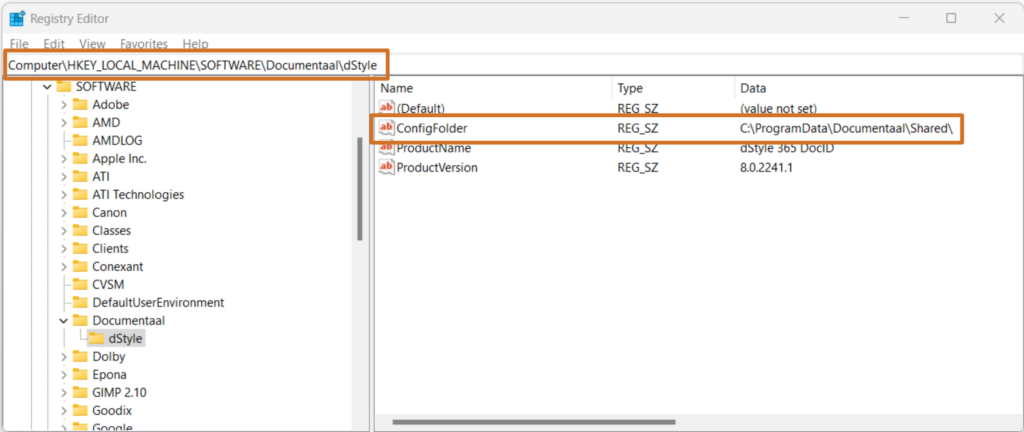
Om du har valt att installera för alla användare på det systemet ligger sökvägen på LOCAL_MACHINE (se bilden ovan)
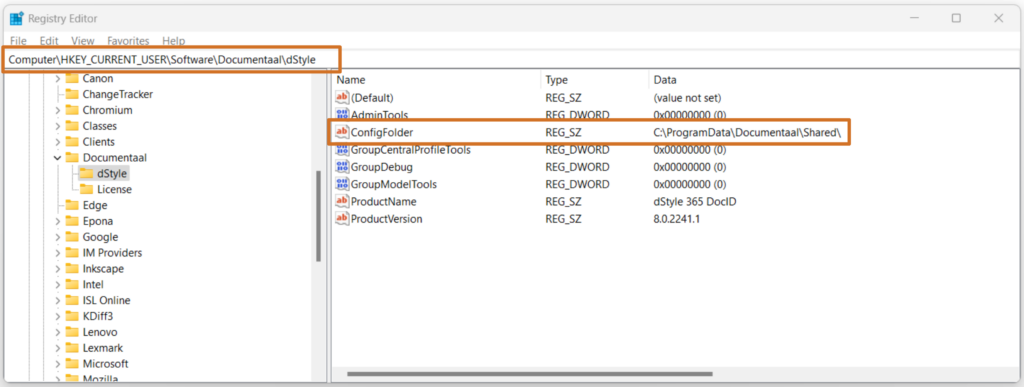
Om du har valt enanvändarinstallation ligger sökvägen på CURRENT_USER (se bilden ovan).
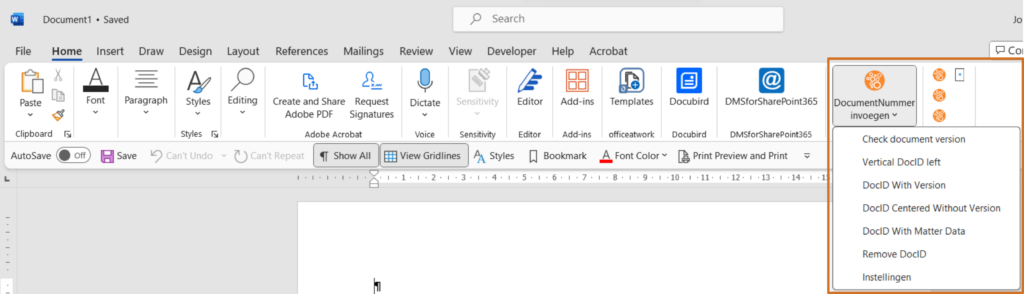
Du kan kontrollera om installationen lyckades genom att öppna Word. På höger sida ser du knappen DocID med alla alternativ (dessa alternativ kan variera beroende på konfigurationen).